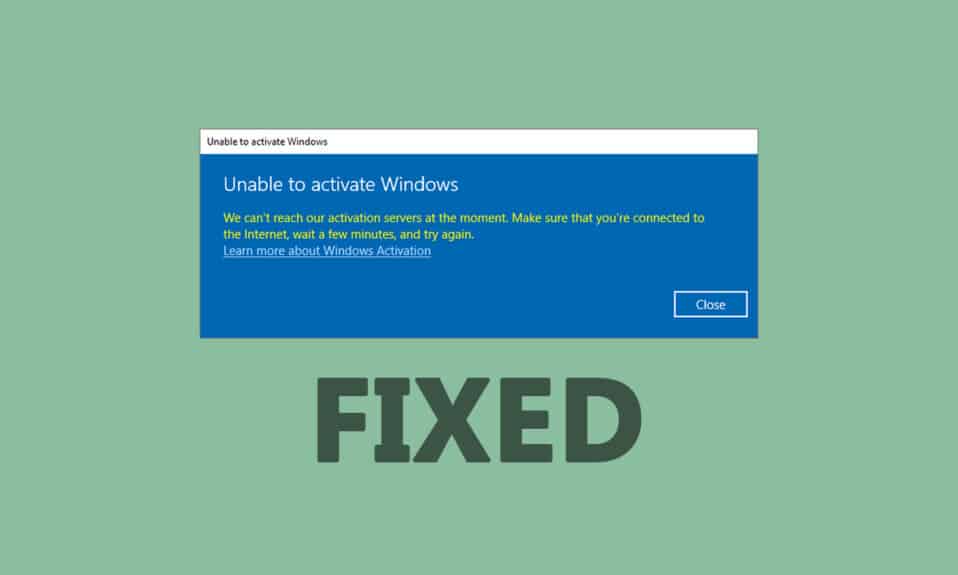
Podczas instalacji aktualizacji systemu operacyjnego Windows 10 możesz natknąć się na błąd aktywacji o kodzie 0x80072ee7. Ignorując jego przyczyny, będziesz narażony na ciągłe problemy z aktywacją. Błąd ten występuje w różnych okolicznościach, jednak najczęściej spowodowany jest wirusami lub innymi nieprawidłowościami systemowymi. Z uwagi na to, że ten błąd może wpływać na wydajność twojego komputera, ważne jest, aby jak najszybciej go usunąć. W przeszłości niektórzy użytkownicy zauważyli, że błąd ten występuje także w przeglądarkach internetowych, co jest mylące. Jeżeli podejrzewasz, że mogło dojść do infekcji, zdecydowanie powinieneś przeprowadzić skanowanie antywirusowe przed podjęciem dalszych działań. Jeśli jesteś pewien, że błąd 0x80072ee7 dotyczy twojego systemu, poniższy przewodnik pomoże Ci go rozwiązać.

Jak rozwiązać problem z aktywacją Windows 10: błąd 0x80072ee7
Przykładowa wiadomość błędu, którą możesz otrzymać, brzmi:
„Nie możemy aktywować systemu Windows na tym urządzeniu, ponieważ nasze serwery aktywacji są obecnie niedostępne. Upewnij się, że masz aktywne połączenie z Internetem, a spróbujemy automatycznie aktywować system Windows, gdy usługa stanie się dostępna. Kod błędu: 0x80072ee7”.
Poniżej przedstawiamy kilka kluczowych przyczyn, które mogą prowadzić do wystąpienia błędu aktywacji 0x80072ee7 w Windows 10:
- Brakujące lub uszkodzone pliki systemowe.
- Nieprawidłowo działające aplikacje.
- Atak wirusa lub złośliwego oprogramowania.
- Problemy z komponentami Windows Update.
- Inne aplikacje działające w tle, które mogą zakłócać aktualizacje.
- Nieprawidłowe wpisy w rejestrze systemowym.
- Zakłócenia ze strony oprogramowania antywirusowego.
- Niestabilne połączenie internetowe.
- Niewłaściwie działające usługi Windows.
- Uszkodzone elementy systemu plików i rejestru.
- Obecność adware.
- Problemy z konfiguracją sieci.
- Nieaktualne sterowniki urządzeń.
W naszym poradniku przedstawiamy różne metody rozwiązywania problemu z aktywacją systemu Windows, uporządkowane od najprostszych do bardziej zaawansowanych. Postępuj zgodnie z instrukcjami w takiej kolejności, aby uzyskać najlepsze wyniki. Pamiętaj również o utworzeniu punktu przywracania w razie, gdyby coś poszło nie tak.
Metoda 1: Podstawowe kroki rozwiązywania problemów
Zanim przejdziesz do bardziej skomplikowanych rozwiązań, spróbuj poniższych prostych kroków:
- Uruchom ponownie komputer.
- Sprawdź, czy masz stabilne połączenie z Internetem.
- Upewnij się, że korzystasz z poprawnego klucza produktu dla Windows 10.
- Odłącz wszelkie zewnętrzne urządzenia USB.
- Przeprowadź skanowanie antywirusowe.
- Sprawdź, czy na dysku twardym jest wystarczająco dużo miejsca na nowe aktualizacje.
Metoda 2: Uruchom narzędzie do rozwiązywania problemów z Windows Update
Jeśli problem nadal występuje, spróbuj skorzystać z wbudowanego narzędzia do rozwiązywania problemów z Windows Update, które analizuje i naprawia błędy aktualizacji. Możesz to zrobić, wyszukując w systemie „narzędzie do rozwiązywania problemów z Windows Update”.
Metoda 3: Synchronizacja daty i godziny w systemie Windows
Sprawdź, czy ustawienia daty i godziny są poprawne. Błąd 0x80072ee7 może wystąpić, jeśli daty i godziny nie są zsynchronizowane z czasem uniwersalnym.
1. Naciśnij klawisz Windows, wpisz „Ustawienia daty i czasu”, a następnie kliknij „Otwórz”.

2. Wybierz poprawną strefę czasową z rozwijanej listy.

3. Upewnij się, że godzina i data zgadzają się z czasem uniwersalnym.
4. Wprowadź ewentualne zmiany i sprawdź, czy problem został rozwiązany.
Metoda 4: Zwolnienie miejsca na dysku
Aby zainstalować aktualizacje, potrzebujesz wystarczającej ilości wolnego miejsca na dysku. Możesz użyć narzędzia do zwalniania miejsca, aby usunąć zbędne pliki. Sprawdź nasz przewodnik dotyczący metod zwalniania miejsca na dysku w Windows 10.
Metoda 5: Napraw uszkodzone pliki systemowe
Jeżeli błąd 0x80072ee7 pojawia się z powodu uszkodzonych plików, skorzystaj z narzędzi SFC (System File Checker) i DISM (Deployment Image Servicing and Management), które są wbudowane w Windows 10. Dowiedz się, jak naprawić pliki systemowe w Windows 10.
Metoda 6: Użycie wiersza polecenia
Możesz również spróbować naprawić błąd 0x80072ee7 za pomocą poleceń w wierszu polecenia. To skuteczna metoda, która może pomóc w rozwiązaniu problemu.
1. Otwórz wiersz polecenia jako administrator, wpisując „Wiersz polecenia” w menu Start i wybierając „Uruchom jako administrator”.

2. Wpisz kolejno poniższe polecenia, naciskając Enter po każdym z nich:
SC config wuauserv start= auto SC config bits start= auto SC config cryptsvc start= auto SC config trustedinstaller start= auto

3. Po wykonaniu poleceń uruchom ponownie komputer.
Metoda 7: Włączenie usług Windows Update
Aby rozwiązać błąd 0x80072ee7, sprawdź, czy usługi Windows Update są aktywne. Oto jak to zrobić:
1. Otwórz menu Start, wpisz „Usługi”, a następnie uruchom je jako administrator.

2. Przewiń do „Usługi Windows Update” i kliknij „Właściwości”.

3. Ustaw „Typ uruchomienia” na „Automatyczny”.

4. Kliknij „Zastosuj” oraz „OK”, aby zapisać zmiany. Sprawdź, czy problem został rozwiązany.
Metoda 8: Tymczasowe wyłączenie programu antywirusowego
Zakłócenia ze strony oprogramowania antywirusowego mogą powodować błąd aktywacji Windows 10 0x80072ee7. Jeśli używasz programu antywirusowego innej firmy, spróbuj go tymczasowo wyłączyć. Zobacz nasz przewodnik, jak to zrobić w Windows 10.
Metoda 9: Użycie Google DNS
Niektórzy użytkownicy zauważyli, że zmiana ustawień DNS na Google DNS pomogła w rozwiązaniu problemu 0x80072ee7. Sprawdź nasz artykuł, jak zmienić ustawienia DNS w Windows 10.
Metoda 10: Ręczne pobieranie aktualizacji
Jeśli poprzednie metody nie przyniosły efektu, spróbuj ręcznie pobrać aktualizacje:
1. Naciśnij klawisze Windows + I, aby otworzyć Ustawienia.
2. Wybierz „Aktualizacja i zabezpieczenia”.

3. Kliknij „Wyświetl historię aktualizacji”.

4. Zidentyfikuj numer KB oczekujący na pobranie z powodu błędu.
5. Wprowadź numer KB w Katalogu aktualizacji Microsoft.

6. Postępuj zgodnie z instrukcjami na ekranie, aby ręcznie pobrać i zainstalować aktualizację.
Metoda 11: Wykorzystanie opcji odzyskiwania
Opcje odzyskiwania mogą pomóc w naprawie błędu 0x80072ee7, nawet jeśli usunięcie plików z folderu dystrybucji oprogramowania nie przyniosło rezultatu.
1. Otwórz menu Start, wpisz „Opcje odzyskiwania” i kliknij „Otwórz”.

2. W sekcji „Uruchamianie zaawansowane” kliknij „Uruchom ponownie teraz”.

3. Po ponownym uruchomieniu komputera wybierz „Rozwiązywanie problemów”.

4. Kliknij „Opcje zaawansowane”.

5. Następnie wybierz „Ustawienia uruchamiania”.

6. Kliknij „Uruchom ponownie”.
7. Po ponownym uruchomieniu komputera naciśnij klawisz F5 na klawiaturze, aby włączyć tryb awaryjny z obsługą sieci.

8. Następnie otwórz Eksplorator plików, naciskając klawisze Windows + E, a następnie przejdź do folderu:

9. Zaznacz wszystkie pliki w folderze Dystrybucja oprogramowania i usuń je.

10. Uruchom ponownie komputer i spróbuj ponownie zaktualizować system Windows.
Metoda 12: Zresetowanie składników aktualizacji
Aby rozwiązać wszelkie problemy związane z aktualizacją, skuteczną metodą jest zresetowanie składników Windows Update. Sprawdź nasz przewodnik, jak to zrobić w Windows 10.
Metoda 13: Wykonanie resetu do chmury
Reset do chmury może pomóc w rozwiązaniu błędu aktywacji 0x80072ee7. Możesz zapoznać się z naszym przewodnikiem, który pomoże ci zresetować Windows 10 bez utraty danych. Jeśli jednak problem nie ustępuje, rozważ przywrócenie systemu do wcześniejszego stanu, co może pomóc w naprawie problemów, które nie mogą być rozwiązane na poziomie oprogramowania. Przywrócenie systemu może skutecznie rozwiązać błąd aktywacji systemu Windows.
***
Mamy nadzieję, że powyższy przewodnik pomógł w rozwiązaniu problemu z aktywacją systemu Windows 10 o kodzie 0x80072ee7. Zachęcamy do zadawania pytań i dzielenia się sugestiami w sekcji komentarzy. Daj nam znać, jakie tematy chciałbyś, abyśmy omówili w przyszłości.
newsblog.pl
Maciej – redaktor, pasjonat technologii i samozwańczy pogromca błędów w systemie Windows. Zna Linuxa lepiej niż własną lodówkę, a kawa to jego główne źródło zasilania. Pisze, testuje, naprawia – i czasem nawet wyłącza i włącza ponownie. W wolnych chwilach udaje, że odpoczywa, ale i tak kończy z laptopem na kolanach.